Dell Vostro 220s Manuel d'utilisateur
Naviguer en ligne ou télécharger Manuel d'utilisateur pour Ordinateurs Dell Vostro 220s. Инструкция по эксплуатации Dell Vostro 220s Manuel d'utilisatio
- Page / 93
- Table des matières
- MARQUE LIVRES




- Vostro™ 420/220/220s 1
- Средства 2
- Сигналы звуковой диагностики 3
- Системные сообщения 4
- Программа Dell Diagnostics 5
- (Драйверы и утилиты) 6
- Устранение неполадок 8
- Неполадки аккумулятора 9
- Сообщения об ошибках 10
- Неполадки клавиатуры 12
- Неполадки памяти 14
- Неполадки мыши 14
- Неполадки сети 15
- Неполадки питания 15
- Неполадки принтера 16
- Неполадки сканера 17
- Не слышен звук из наушников 18
- На экране нет изображения 18
- Текст на экране трудночитаем 18
- Утилита Dell Support 20
- Работа с компьютером 22
- Вид компьютера изнутри 23
- Vostro 220 24
- Элементы системной платы 25
- Vostro 220s 28
- После работы с компьютером 29
- Крышка компьютера 30
- Установка крышки компьютера 31
- Лицевая панель 32
- Cкобка поддержки корпуса 34
- Платы PCI и PCI Express 37
- Накопители 41
- Установка жесткого диска 44
- Vostro 420 45
- Устройство чтения карт памяти 47
- Оптический дисковод 52
- Vostro 420 и Vostro 220 55
- Vostro 220s 57
- Панель ввода-вывода 58
- Установка панели ввода/вывода 59
- Вентилятор 61
- Замена вентилятора корпуса 63
- на страницу содержания 64
- Модули памяти 68
- Блок питания 71
- Установка блока питания 72
- Разъемы блока питания 73
- 4 Земля Черный 77
- 5 Земля Черный 77
- 6 Земля Черный 77
- Назад на страницу содержания 77
- Аккумулятор типа «таблетка» 78
- Системная плата 80
- Установка системной платы 81
- Процессор 84
- Замена процессора 85
- Программа настройки системы 87
- Последовательность загрузки 89
- Значения параметра 90
- Очистка забытых паролей 91
- Очистка параметров CMOS 91
- Обращение в корпорацию Dell 93
Résumé du contenu
Руководство по обслуживанию компьютеров Dell™Vostro™ 420/220/220sПоиск и устранение неисправностейРабота с компьютеромКрышка компьютераЛицевая панельC
Неполадки оптического дисководаПРИМЕЧАНИЕ: Вибрация высокоскоростного оптического дисковода является нормальным явлением. При этомможет возникать шум,
работала в момент его появления.A filename cannot contain any of the following characters (В имени файла не должно быть следующихсимволов): \ / : * ?
2. Нажмите кнопку Диспетчер устройств.Если устройство IEEE 1394 есть в списке, Windows распознает это устройство.При наличии проблем с устройством IE
Программа не отвечает на запросы.Завершите работу программы. —1. Нажмите одновременно клавиши <Ctrl><Shift><Esc>, чтобы открыть Дис
При необходимости удалите программу и установите ее снова.Сразу же сделайте резервные копии файлов.Проверьте жесткий диск, компакт-диски или диски DVD
Windows XP1. Выберите Пуск® Панель управления® Мышь.2. Настройте параметры, как необходимо.Windows Vista1. Выберите Пуск ® Панель управления® О
(см. раздел Элементы системной платы).Индикатор питания мигает желтым светом, звучит сигнал 3. — В компьютер поступает электропитание, однаковозможен
3. Выберите Свойства, а затем откройте вкладку Порты.4. Настройте параметры, как это необходимо.Переустановите драйвер принтера. — Информацию по пер
к разъемам на ней.Убедитесь, что низкочастотный динамик (сабвуфер) и другие динамики включены — См. схему подключения,которая прилагается к динамикам.
Если используется переходник DVI-VGA, убедитесь, что он правильно подсоединен к графическому адаптеру имонитору.Убедитесь, что кабель монитора подсоед
Назад на страницу содержания Поиск и устранение неисправностейРуководство по обслуживанию компьютеров Dell™ Vostro™ 420/220/220s Средства Программа
Подсоедините внешний монитор —1. Выключите компьютер и подключите к нему внешний монитор. 2. Включите компьютер и монитор, затем отрегулируйте яркос
Просмотр часто задаваемых вопросовПолучение дополнительной информации по утилите Dell SupportОтключение утилиты Dell SupportДвойной щелчок значка утил
Назад на страницу содержания Работа с компьютеромРуководство по обслуживанию компьютеров Dell™ Vostro™ 420/220/220s Рекомендуемые инструменты Перед
ВНИМАНИЕ: Во избежание повреждения компьютера перед началом работы с внутренними компонентамивыполните следующие действия.1. Убедитесь, что рабочая п
1 блок питания 2 отсеки дисководов 5,25"(3)3 устройство чтения карт памяти(дополнительно)4 панель ввода-вывода5 отсеки 3,5" для жестких диск
5 отсеки 3,5" для жестких дисков (2) 6 вентилятор корпуса Vostro 220s1 блок питания 2 вентилятор корпуса3 оптический дисковод 4 устройство чтения
1 разъем питания(PWR2)2 питание блокарадиатора/вентиляторапроцессора3 разъемы модулей памяти (4)(DIMM_1, DIMM_2, DIMM_3,DIMM_4)4 основной разъемпитани
Vostro 2201 разъем питания(PWR2)2 питание блокарадиатора/вентиляторапроцессора3 разъемы модуля памяти (2)4 основной разъемпитания (PWR1)5 разъем диск
Vostro 220s1 разъем питания(PWR2)2 питание блокарадиатора/вентиляторапроцессора3 разъемы модуля памяти (2)4 основной разъемпитания (PWR1)5 разъем дис
После работы с компьютеромЗавершив процедуры замены, не забудьте подсоединить внешние устройства, платы, кабели и т. д., прежде чемвключать компьютер.
Выньте и установите заново все платы (см. раздел Платы PCI и PCI Express).Устраните помехи. Возможные источники помех:Удлинительные кабели питания, кл
Назад на страницу содержания Крышка компьютераРуководство по обслуживанию компьютеров Dell™ Vostro™ 420/220/220s Снятие крышки компьютера Установка
3 передняя (лицевая) панель 4. Потяните за выступ, отодвигая крышку от передней панели компьютера, затем поднимите ее. Установка крышки компьютера
Назад на страницу содержания Лицевая панельРуководство по обслуживанию компьютеров Dell™ Vostro™ 420/220/220s Снятие лицевой панели Установка лицево
1. Когда компьютер лежит на боку, аккуратно вставьте фиксаторы на одном краю лицевой панели в отверстия накорпусе компьютера. 2. Поворачивайте лицев
Назад на страницу содержания Cкобка поддержки корпусаРуководство по обслуживанию компьютеров Dell™ Vostro™ 420/220/220s Снятие скобки поддержки корпу
1 скобка поддержки корпуса 2 фланец3 винт 4 зажим кабеля5 выступы (2) 6 пазы (2)Снятие и установка опорной скобы1. Держа скобку под углом, вставьте в
1 скобка поддержки корпуса 2 фланец3 винт 4 зажим кабеля5 пазы (2) 6 выступы (2)5. Выполните действия, описанные в процедуре После работы с компьютер
Назад на страницу содержания Платы PCI и PCI ExpressРуководство по обслуживанию компьютеров Dell™ Vostro™ 420/220/220s Извлечение платы PCI/PCI Expre
Установка платы PCI/PCI Express1. Выполните процедуры, описанные в разделе Перед началом работы с компьютером. 2. Снимите крышку компьютера (см. раз
1 плата PCI Express x16 2 слот для платы PCI Express x163 защитный фиксатор 4 слот для платы PCI Express x15 плата PCI Express x1 6 защитное гнездо7.
произошел сбойсистемной платы.6 Сбой при проверкеBIOSвидеоадаптера.Обратитесь в компанию Dell (см. раздел Обращение в корпорацию Dell).Системные сообщ
устройства к разъемам на тыльнойпанели компьютера.Сетеваяплата1. Войдите в программу настройки системы (см. разделПрограмма настройки системы).2. Пе
Назад на страницу содержания НакопителиРуководство по обслуживанию компьютеров Dell™ Vostro™ 420/220/220s Жесткие диски Устройство чтения карт памят
1 винты (4) 2 жесткий диск3 кабель питания 4 кабель данных Vostro 220
1 винты (4) 2 жесткий диск3 кабель питания 4 кабель данных6. Компьютер Vostro 220s: a. Поднимите и держите защелку жесткого диска. b. Немного выдви
1 прорези отсека (2) 2 защелка жесткого диска3 жесткий диск 4 винты (4)5 кабель питания 6 кабель данных7. Если вы устанавливаете новый диск, выполнит
b. Немного выдвиньте диск из отсека, поворачивайте заднюю часть диска, пока он не станетперпендикулярно отсеку, затем проведите винты через прорези о
1 винты (всего 4: 2 направляющих и 2 закрепляющих) 2 жесткий диск3 кабель питания 4 кабель данных Vostro 220
1 винты (4) 2 жесткий диск3 кабель питания 4 кабель данных6. Подсоедините кабели питания и данных к задней части нового диска. ВНИМАНИЕ: Разъемы имею
ПРЕДУПРЕЖДЕНИЕ: Перед началом работы с внутренними компонентами компьютера прочитайтеинструкции по технике безопасности, прилагаемые к компьютеру. Доп
1 защелка 2 отсек оптического дисковода3 устройство чтения карт памяти 6. Выдвиньте дисковод с передней стороны компьютера. 7. Если вы устанавлив
Windows® XP:1. Выберите Пуск® Справка и поддержка. 2. Введите в поле поиска устранение неполадок оборудования и нажмите клавишу <Enter>, чтобы
1 заглушка 3,5" на передней панели10. В компьютере Vostro 220s надавите на защелку, чтобы закрепить оптический дисковод. 11. Установите крышку
Установка устройства чтения карт памяти1. Выполните процедуры, описанные в разделе Перед началом работы с компьютером. 2. Снимите крышку компьютера
ВНИМАНИЕ: Разъемы имеют ключ для правильного подключения: специальную прорезь или отсутствующийконтакт одной части разъема соответствует выступу или о
3. Снимите лицевую панель (см. раздел Установка лицевой панели). 4. Отключите кабель питания и кабель данных от задней панели дисковода. 1 винты (2)
1 винты (2) 2 заглушка 5,25" на передней панелиПРИМЕЧАНИЕ: Установка заглушки 5,25" на передней панели при отсутствии оптического дисковода
Элементы системной платы). 1 винты (2) 2 отверстия для винтов3 оптический дисковод 4 кабель данных5 кабель питания 10. Установите лицевую панель (
1 отрывная металлическая плата в отсеке 3,5"Чтобы удалить отрывную металлическую плату из отсека 3,5", вставьте крестовую отвертку в отверст
дисковода имеет отверстия для винтов для повторного использования. Пустой отсек оптического дисководадолжен быть закрыт металлической платой или заглу
Назад на страницу содержания Панель ввода-выводаРуководство по обслуживанию компьютеров Dell™ Vostro™ 420/220/220s Снятие панели ввода/вывода Устано
1 отверстие на панели компьютера 2 панель ввода-вывода и кабели3 винт Vostro 220s1 отверстие на панели компьютера 2 панель ввода-вывода и кабели3
ПРИМЕЧАНИЕ: Длительное нажатие клавиши может привести к отказу клавиатуры. Во избежаниевозможного отказа клавиатуры нажимайте и отпускайте клавишу <
1. Протяните кабели панели ввода-вывода через отверстие в корпусе и затем разведите их по соответствующимотверстиям и отсекам. 2. Поместите кабели п
Назад на страницу содержания ВентиляторРуководство по обслуживанию компьютеров Dell™ Vostro™ 420/220/220s Снятие вентилятора Замена вентилятора корп
1 вентилятор корпуса 2 разъем питания системной платы3 винты (4) Vostro 220
1 вентилятор корпуса 2 разъем питания системной платы3 винты (4) Vostro 220s1 разъем питания системной платы 2 вентилятор корпуса3 винт Замена
4. Выполните процедуру, описанную в разделе После работы с компьютером. Назад на страницу содержания
Назад на страницу содержания Блок радиатора/вентилятора процессораРуководство по обслуживанию компьютеров Dell™ Vostro™ 420/220/220s Снятие блока рад
1 крестовая отвертка 2 блок радиатора/вентилятора3 кабель радиатора/вентилятора 4 разъем вентилятора насистемной плате5 отверстия для винтов с резинов
1 крестовая отвертка 2 блок радиатора/вентилятора3 кабель радиатора/вентилятора 4 разъем вентилятора насистемной плате5 отверстия для винтов с резинов
Назад на страницу содержания Модули памятиРуководство по обслуживанию компьютеров Dell™ Vostro™ 420/220/220s Извлечение модулей памяти Замена или до
ПРИМЕЧАНИЕ: Vostro 420 поддерживает 4 разъема DIMM, Vostro 220 и Vostro 220s поддерживают 2 разъемаDIMM.1 пара A: сочетаемая пара модулейпамяти в разъ
ПРИМЕЧАНИЕ: При использовании меню однократной загрузки изменения последовательности загрузкиприменяются только для текущей загрузки. После перезапуск
5. Войдите в систему компьютера. 6. Щелкните правой кнопкой мыши значок Мой компьютер на рабочем столе Windows® и выберите пунктСвойства. 7. Перейд
Назад на страницу содержания Блок питанияРуководство по обслуживанию компьютеров Dell™ Vostro™ 420/220/220s Снятие блока питания Установка блока пит
1 винты (4) (для Vostro 220s — 3 винта) 2 блок питания8. Сместите вентилятор корпуса по направлению к передней панели компьютера и поднимите. Установ
2. Установите винты, которые крепят блок питания на задней панели корпуса компьютера. ПРЕДУПРЕЖДЕНИЕ: Если не установить и не затянуть все винты, то
Vostro 220sНазначение контактов разъемов питания постоянного токаРазъем питания постоянного тока P1
Номер контакта Название сигнала Цвет провода Размер провода1 3,3 В Оранжевый 20 AWG2 3,3 В Оранжевый 20 AWG3 RTN Черный 20 AWG4 5 В Красный 20 AWG5 RT
2 Земля Черный3 +12 ВА Желтый4 +12 ВА ЖелтыйРазъемы питания P3, P4, P5, P6, P7 и P8Номер контакта Название сигнала Провод 18-AWG1 +3,3 В Оранжевый2 Зе
4 Земля Черный5 Земля Черный6 Земля ЧерныйНазад на страницу содержания
Назад на страницу содержания Аккумулятор типа «таблетка»Руководство по обслуживанию компьютеров Dell™ Vostro™ 420/220/220s Извлечение аккумулятора ти
закреплен в гнезде. 2. В компьютере Vostro 220s установите скобку поддержки корпуса (см. раздел Снятие и установка опорной скобы).3. Выполните проце
Пункт меню Функция Express Test(Экспресс-проверка)Быстрая проверка устройств в системе. Обычно занимает 10-20 минут.ПРИМЕЧАНИЕ: Экспресс-проверка не т
Назад на страницу содержания Системная платаРуководство по обслуживанию компьютеров Dell™ Vostro™ 420/220/220s Выньте системную плату: Установка сис
12. Аккуратно снимите системную плату с корпуса компьютера и уложите ее в защитную антистатическую упаковку. 1 системная плата 2 винты (9)Установка с
2. Вверните обратно винты, которыми системная плата крепится к корпусу. Старайтесь затягивать винты неслишком сильно. ПРЕДУПРЕЖДЕНИЕ: Если не установ
12. Выполните процедуру, описанную в разделе После работы с компьютером. Назад на страницу содержания
Назад на страницу содержания ПроцессорРуководство по обслуживанию компьютеров Dell™ Vostro™ 420/220/220s Снятие процессора Замена процессораПРЕДУПРЕ
1 крышка процессора 2 процессор3 разъем 4 рычаг фиксатора5 удерживающий рычаг ВНИМАНИЕ: При замене процессора не прикасайтесь ни к каким контактам
4. Совместите углы с контактом 1 на процессоре и разъеме и аккуратно установите процессор в разъем. ВНИМАНИЕ: Во избежание повреждений проверьте прав
Назад на страницу содержания Программа настройки системыРуководство по обслуживанию компьютеров Dell™ Vostro™ 420/220/220s Краткое описание Вход в п
Информация на экране делится на три области: список параметров, поле активных параметров и функции клавиш.Options List (Список параметров) — это поле
Quiet Boot (Выход)Enabled (Вкл.), Disabled (Откл.) (по умолчанию Enabled)Boot Configuration (Конфигурации при загрузке)Hard Disk Boot Priority(Приорит
Если на экран выводится сообщение об ошибке, запишите текст сообщения. Это сообщение может помочьспециалистам службы поддержки диагностировать и устра
Значения параметраDiskette Drive (Дисковод) — компьютер предпримет попытку загрузки с дискеты. Если дискета в дисководе неявляется загрузочной, отсутс
пробела (включенные в последовательность устройства помечаются галочками). 5. Для перемещения выбранного устройства вверх или вниз по списку использу
BIOSПрограмма настройки системы находится вместе с BIOS на системной плате. Если вы устанавливаете новую системнуюплату, может потребоваться обновлени
Назад на страницу содержания Обращение в корпорацию DellРуководство по обслуживанию компьютеров Dell™ Vostro™ 420/220/220sНиже описана процедура обращ
Plus de documents pour Ordinateurs Dell Vostro 220s

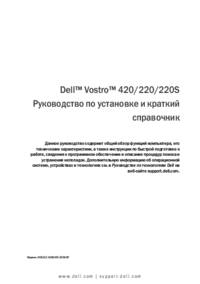
 (100 pages)
(100 pages)
 (2 pages)
(2 pages)











Commentaires sur ces manuels